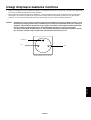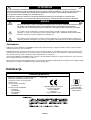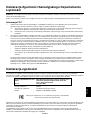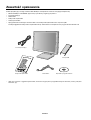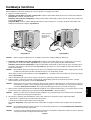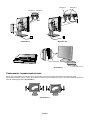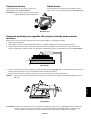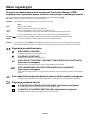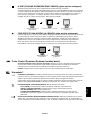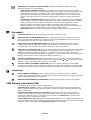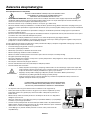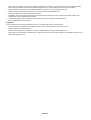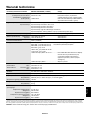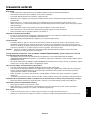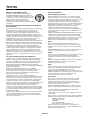MultiSync LCD1860NX
Podr´cznik u˝ytkownika

Polski-1
Polski
Uwagi dotyczàce zasilania monitora
• Od∏àczenie urzàdzenia od sieci zasilania nast´puje po wyciàgni´ciu wtyczki sznura sieciowego z gniazda, które powinno byç
usytuowane wpobli˝u urzàdzenia i byç ∏atwo dost´pne.
• Dla wype∏nienia warunków przepisów IEC 60950 (tzn. równie˝ PN-93/T-42107) w zakresie bezpieczeƒstwa u˝ytkownika
zobowiàzuje si´ instalatora urzàdzenia do wyposa˝enia instalacji elektrycznej budynku (pomieszczenia), gdzie b´dzie
pracowaç, w rezerwowà ochron´ przed zwarciami w przewodzie fazowym za pomocà bezpiecznika 10A.
UWAGA: Urzàdzenie musi byç zasilane z gniazda z przy∏àczonym obwodem ochronnym (gniazdo z bolcem). Przed
w∏o˝eniem wtyczki do gniazda nale˝y sprawdziç miejsce przy∏àczenia przewodów fazowego izerowego w
gnieêdzie. Je˝eli lokalizacja przewodów nie jest zgodna zrysunkiem, to dla bezpieczeƒstwa u˝ytkowania
musi byç dokonana odpowiednia zmiana. Przeprowadzenie powy˝szych czynnoÊci nale˝y zleciç
specjaliÊcie elektrykowi. Wspó∏pracujàce ze sobà urzàdzenia komputerowe (komputer, drukarka, monitor
itp.) muszà byç zasilane ztego samego êród∏a z zachowaniem powy˝szych zasad.
zero (bolec)
zero
faza
Widok gniazda od strony wtyczki

Polski-2
Ostrze˝enie:
Pod∏àczajàc monitor MultiSync LCD1860NX w Europie do pràdu zmiennego o napi´ciu 220-240 V, nale˝y wykorzystaç kabel
zasilajàcy dostarczony wraz z monitorem.
W Wielkiej Brytanii do zasilania monitora nale˝y stosowaç przewód zgodny ze standardem brytyjskim z zaprasowanà wtyczkà
zawierajàcà czarny bezpiecznik (5 A), którego parametry zosta∏y dobrane do pracy z tym sprz´tem. Je˝eli przewód zasilajàcy
nie zosta∏ dostarczony razem z monitorem, nale˝y skontaktowaç si´ z dostawcà.
Je˝eli monitor MultiSync LCD1860NX ma byç zasilany w Australii pràdem zmiennym o napi´ciu 220-240 V, to nale˝y stosowaç
kabel zasilajàcy dostarczony razem z monitorem.
We wszystkich pozosta∏ych przypadkach nale˝y stosowaç przewód zasilajàcy odpowiedni do parametrów sieci zasilajàcej pràdu
zmiennego oraz zgodny ze standardami bezpieczeƒstwa danego kraju.
Deklaracja
W CELU UNIKNI¢CIA NIEBEZPIECZE¡STWA PO˚ARU LUB PORA˚ENIA PRÑDEM NIE NALE˚Y WYSTAWIAå
MONITORA NA DESZCZ LUB NA DZIA¸ANIE WILGOCI. NALE˚Y TAK˚E SPRAWDZIå, CZY BOLCE WTYCZKI KABLA
ZASILAJÑCEGO SÑ PRAWID¸OWO W¸O˚ONE DO GNIAZDA ZASILAJÑCEGO LUB GNIAZDA PRZED¸U˚ACZA.
WTYCZKI NIE NALE˚Y WK¸ADAå DO GNIAZDA NA SI¸¢.
NIE NALE˚Y OTWIERAå OBUDOWY, PONIEWA˚ WEWNÑTRZ ZNAJDUJÑ SI¢ ELEMENTY POD WYSOKIM
NAPI¢CIEM. WSZELKIE PRACE SERWISOWE MO˚E WYKONYWAå JEDYNIE WYKWALIFIKOWANY PERSONEL.
OSTRZE˚ENIE
UWAGA: ZDJ¢CIE OBUDOWY GROZI PORA˚ENIEM PRÑDEM ELEKTRYCZNYM. WEWNÑTRZ MONITORA NIE
MA ˚ADNYCH ELEMENTÓW, KTÓRE U˚YTKOWNIK MÓG¸BY SAMODZIELNIE NAPRAWIAå.
WSZELKIE PRACE SERWISOWE MO˚E WYKONYWAå JEDYNIE WYKWALIFIKOWANY PERSONEL.
Ten symbol ostrzega u˝ytkownika, ˝e nieizolowane elementy wewnàtrz znajdujà si´ pod tak du˝ym
napi´ciem, ˝e mo˝e ono spowodowaç pora˝enie pràdem elektrycznym. Jakikolwiek bezpoÊredni kontakt z
dowolnym elementem wewnàtrz obudowy jest niebezpieczny.
Ten symbol ostrzega u˘ytkownika, ˝e istotne informacje dotyczàce pracy i obs∏ugi monitora znajdujà si˝ w
za∏àczonej literaturze. W zwiàzku z tym nale˝y si´ szczegó∏owo z nimi zapoznaç w celu unikni´cia problemów.
Znak B przyznany
przez POLSKIE
CENTRUM BADA¡ I
CERTYFIKACJI
UWAGA
Deklaracja producenta
Niniejszym stwierdza si´, ˝e monitor kolorowy
MultiSync LCD1860NX (L182R4) spe∏nia
wymagania zawarte w nast´pujàcych
dokumentach:
Dyrektywà Rady 73/23/EEC:
– EN 60950
Dyrektywà Rady 89/336/EEC:
– EN 55022
– EN 61000-3-2
– EN 61000-3-3
– EN 55024
i oznaczony
NEC-Mitsubishi Electric Visual
Systems Corporation
4-13-23, Shibaura,
Minato-Ku
Tokyo 108-0023, Japan

Polski-3
Polski
Windows jest zastrze˝onym znakiem handlowym firmy Microsoft Corporation. NEC jest zastrze˝onym znakiem handlowym firmy
NEC Corporation. ENERGY STAR jest znakiem handlowym zastrze˝onym na obszarze USA. Pozosta∏e nazwy marek i produktów
wymienione w niniejszym dokumencie sà znakami handlowymi lub zastrze˝onymi znakami handlowymi odpowiednich
w∏aÊcicieli praw autorskich.
Uwzgl´dniajàc program ENERGY STAR
®
Partner, firma NEC-Mitsubishi Electronics Display of America zapewnia zgodnoÊç
produktu z zaleceniami ENERGY STAR dotyczàcymi efektywnego korzystania z energii elektrycznej. Emblemat ENERGY STAR nie
reprezentuje zatwierdzenia produktu lub us∏ugi przez urzàd EPA.
Deklaracja ZgodnoÊci Kanadyjskiego Departamentu
¸àcznoÊci
Deklaracja: To urzàdzenie klasy B spe∏nia wszystkie wymagania kanadyjskich przepisów dotyczàcych urzàdzeƒ powodujàcych
zak∏ócenia elektromagnetyczne.
C-UL: Jest oznaczony znakiem C-UL i wed∏ug CSA C22.2 No. 950 jest zgodny z kanadyjskimi przepisami bezpieczeƒstwa.
Informacja FCC
1. Pod∏àczenie monitora kolorowego MultiSync LCD1860NX (L182R4) przy u˝yciu kabli dostarczonych w pakiecie
dystrybucyjnym umo˝liwia eliminacj´ zak∏óceƒ odbioru sygna∏ów radiowych i telewizyjnych.
(1) Aby zapewniç zgodnoÊç z zaleceniami komisji FCC, nale˝y korzystaç z przewodu zasilajàcego dostarczonego w
pakiecie dystrybucyjnym lub przewodu o identycznych parametrach technicznych.
(2) Nale˝y korzystaç z zalecanego ekranowanego kabla wideo, wyposa˝onego w z∏àcza mini D-SUB (15-koƒcówek)
lub DVI-D.
2.
W rezultacie przeprowadzonych badaƒ stwierdzono, ˝e przedmiotowe urzàdzenia sà zgodne ze standardami okreÊlonymi
dla urzàdzeƒ cyfrowych klasy B, wed∏ug cz´Êci 15 przepisów FCC. Standardy te zosta∏y opracowane w celu zapewnienia
nale˝ytej ochrony przed szkodliwym promieniowaniem elektromagnetycznym w instalacjach domowych. Urzàdzenie to
wytwarza, u˝ywa i mo˝e promieniowaç energi´ o cz´stotliwoÊciach radiowych, a je˝eli nie b´dzie zainstalowane i u˝ytkowane
zgodnie z instrukcjà, to mo˝e powodowaç szkodliwe zak∏ócenia w komunikacji radiowej. Mimo to nie ma gwarancji, ˝e takie
zak∏ócenia nie wystàpià w konkretnej instalacji. Je˝eli urzàdzenie to b´dzie powodowa∏o szkodliwe zak∏ócenia w odbiorze
radiowym lub telewizyjnym, to zaleca si´, aby u˝ytkownik spróbowa∏ je usunàç w jeden z nast´pujàcych sposobów:
• Zmieniç kierunek lub miejsce zainstalowania anteny odbiorczej.
• Zwi´kszyç odleg∏oÊç mi´dzy monitorem i odbiornikiem.
• Pod∏àczyç monitor do gniazdka innego ni˝ to, do którego jest pod∏àczony odbiornik.
• Skonsultowaç si´ ze sprzedawcà monitora lub poprosiç o pomoc doÊwiadczonego fachowca w dziedzinie radia i
telewizji.
W razie potrzeby nale˝y ponownie skontaktowaç si´ ze sprzedawcà monitora lub poprosiç o dodatkowà dalszà pomoc
doÊwiadczonego fachowca w dziedzinie radia i telewizji. U˝ytkownik mo˝e uzyskaç po˝yteczne informacje z broszury
przygotowanej przez Federalnà Komisj´ ds. ¸àcznoÊci (FCC): “Jak identyfikowaç i rozwiàzywaç problemy z zak∏óceniami
radiowymi i telewizyjnymi.” Broszura mo˝na otrzymaç z drukarni rzàdowej (U.S. Government Printing Office,
Washington, D.C., 20402,) Nr magazynowy 004-000-00345-4.
Deklaracja zgodnoÊci
To urzàdzenie jest zgodne z postanowieniami Cz´Êci 15 przepisów Federalnej Komisji ds. ¸àcznoÊci (FCC). Dzia∏anie
urzàdzenia jest zgodne z dwiema poni˝szymi zasadami. (1) To urzàdzenie nie mo˝e powodowaç ˝adnych szkodliwych zak∏óceƒ
oraz (2) to urzàdzenie musi odbieraç zak∏ócenia nawet te, które mogà powodowaç niepo˝àdane dzia∏anie.
Strona odpowiedzialna w USA: NEC-Mitsubishi Electronics Display of America, Inc.
Adres: 1250 North Arlington Heights Road, Suite 500
Itasca, Illinois 60143-1248
Tel. nr: (630) 467-3000
Rodzaj urzàdzenia: Monitor
Klasyfikacja urzàdzenia: Urzàdzenie peryferyjne klasy B
Model: MultiSync LCD1860NX (L182R4)
Niniejszym oÊwiadczamy, ˝e to urzàdzenie jest zgodne ze standardami
technicznymi podanymi w przepisach FCC.

Polski-4
MultiSync LCD1860NX
ZawartoÊç opakowania
Pakiet dystrybucyjny* nowego monitora NEC MultiSync LCD powinien zawieraç nast´pujàce komponenty:
• Monitor MultiSync LCD1860NX wyposa˝ony w podstaw´ z regulacjà wysokoÊci
• Przewód zasilajàcy
• Kabel wideo
• Podr´cznik u˝ytkownika
• Uchwyt przewodów
• Oprogramowanie instalacyjne monitora NEC LCD, Podr´cznik u˝ytkownika i inne u˝yteczne pliki.
Przed przeglàdaniem Podr´cznika u˝ytkownika nale˝y zainstalowaç na komputerze PC program Acrobat Reader 4.0.
* Zalecamy zachowaç oryginalne opakowanie, które mo˝e si´ przydaç w przypadku transportu monitora (serwis, przesy∏ka
kurierska, itp.).
Przewody zasilajàce
Podr´cznik u˝ytkownika Kabel wideo Dysk CD z oprogramowaniem
Uchwyt kabli

Polski-5
Polski
Instalacja monitora
Monitor MultiSync LCD nale˝y pod∏àczyç do systemu zgodnie z nast´pujàcà procedurà:
1. Wy∏àczyç zasilanie komputera.
2. Komputery PC lub MAC z wyjÊciem cyfrowym DVI: Pod∏àczyç kabel wideo DVI do z∏àcza karty monitorowej komputera
(Rysunek A.1). Dokr´ciç wszystkie Êruby.
Komputery PC z wyjÊciem analogowym: Pod∏àczyç kabel wideo mini D-SUB (15-koƒcówek) do z∏àcza karty monitorowej
systemu (Rysunek A.1).
Komputery MAC: UmieÊciç adaptor MultiSync Macintosh w z∏àczu komputera, a nast´pnie pod∏àczyç kabel wideo mini
D-SUB (15-koƒcówek) do adaptora (Rysunek B.1).
Rysunek A.1 Rysunek B.1
Adaptor MultiSync
Macintosh (nie
uwzgl´dniony w
pakiecie)
UWAGA: Niektóre komputery Macintosh nie wymagajà zastosowania adaptora MultiSync Macintosh.
3. Komputery PC lub MAC z wyjÊciem cyfrowym DVI: Pod∏àczyç kabel wideo DVI do z∏àcza znajdujàcego si´ na tylnym
panelu monitora. U∏o˝yç kabel wideo (Rysunek C.1). Do wejÊcia nr 2 mo˝na pod∏àczaç tylko kabel wideo DVI.
Komputery PC z wyjÊciem analogowym: Pod∏àczyç kabel wideo mini D-SUB (15-koƒcówek) do z∏àcza znajdujàcego si´
na tylnym panelu monitora. U∏o˝yç kabel wideo (Rysunek C.1). Do wejÊcia nr 1 mo˝na pod∏àczaç tylko kabel wideo mini
D-SUB (15-koƒcówek).
UWAGA: Nieprawid∏owe pod∏àczenie kabli mo˝e byç przyczynà wadliwego funkcjonowania monitora, redukcji jakoÊci obrazu,
uszkodzenia podzespo∏ów modu∏u LCD i/lub skrócenia czasu eksploatacji modu∏u.
U∏o˝yç kable na tylnym panelu podstawy monitora (Rysunek C.1), a nast´pnie zamocowaç kable przy u˝yciu opcjonalnego
uchwytu (Rysunek C.2).
Podczas uk∏adania kabli nale˝y zwróciç uwag´ na pochylenie i wertykalne po∏o˝enie ekranu monitora.
4. Pod∏àczyç jedno z zakoƒczeƒ przewodu zasilajàcego do odpowiedniego gniazda na tylnym panelu monitora, a drugie
zakoƒczenie przewodu do gniazda sieciowego (Rysunek C.1).
UWAGA: Nale˝y korzystaç z przewodu zasilajàcego dostarczonego w pakiecie dystrybucyjnym. Je˝eli parametry techniczne
przewodu nie sà zgodne z siecià zasilajàcà pràdu zmiennego (AC), nale˝y zapoznaç si´ z informacjami podanymi
w rozdziale Zalecane zastosowania, dotyczàcymi prawid∏owego korzystania z przewodu zasilajàcego.
5. Nale˝y ustawiç w po∏o˝eniu ON prze∏àcznik blokady znajdujàcy si´ na lewej kraw´dzi monitora, a nast´pnie w∏àczyç monitor
przy u˝yciu przycisku znajdujàcego si´ na panelu przednim (Rysunek D.1) i w∏àczyç komputer.
UWAGA: Monitor jest wyposa˝ony w dwa prze∏àczniki znajdujàce si´ na lewej kraw´dzi i na przednim panelu. NIE WOLNO
zbyt szybko w∏àczaç/wy∏àczaç prze∏àczników.
6. Aby zakoƒczyç instalacj´ monitora MultiSync LCD, nale˝y wykorzystaç nast´pujàce funkcje regulacyjne OSM:
• Automatyczna regulacja kontrastu (tylko wejÊcie analogowe)
• Automatyczna korekcja obrazu (tylko wejÊcie analogowe)
W rozdziale Regulatory niniejszego Podr´cznika u˝ytkownika szczegó∏owo omówiono poszczególne funkcje regulacyjne
OSM.
UWAGA: W przypadku problemów nale˝y zapoznaç si´ z informacjami podanymi w rozdziale Rozwiàzywanie problemów w
niniejszym Podr´czniku u˝ytkownika.
UWAGA: Procedury instalacji i obs∏ugi oprogramowania omówiono w Podr´czniku u˝ytkownika zamieszczonym na dysku CD
z oprogramowaniem instalacyjnym monitora NEC LCD.

Polski-6
Podnoszenie i opuszczanie ekranu
Monitor mo˝e byç podnoszony lub opuszczany w przypadku zarówno pionowego, jak i poziomego ustawienia ekranu.
Aby podnieÊç lub obni˝yç ekran, nale˝y u∏o˝yç d∏onie na obu bocznych kraw´dziach monitora, a nast´pnie podnieÊç lub obni˝yç
ekran do ˝àdanego po∏o˝enia (Rysunek RL.1).
Rysunek C.1 Rysunek C.2
Rysunek D.1
Rysunek RL.1
WEJÂCIE 1WEJÂCIE 2
WEJÂCIE 1
WEJÂCIE 2
Prze∏àcznik blokady
W∏àcznik (Power)

Polski-7
Polski
Pochylenie ekranu
Uchwyç d∏oƒmi obie strony monitora i ustaw go w
odpowiednim po∏o˝eniu (Rysunek TS.1).
Ostrze˝enie: Uwa˝aj, aby nie przyciàç sobie palców
mi´dzy obudowà monitora i podstawà.
Rysunek TS.1
Rysunek S.1
Obrót ekranu
Po u∏o˝eniu d∏oni na obu bocznych kraw´dziach monitora
nale˝y obróciç ekran do ˝àdanego po∏o˝enia (Rysunek TS.1).
Demonta˝ podstawy w przypadku alternatywnej metody zamocowania
monitora
Monitor mo˝na przystosowaç do innego sposobu zamocowania zgodnie z nast´pujàcà procedurà:
1. Od∏àczyç wszystkie kable.
2. U∏o˝yç d∏onie na obu bocznych kraw´dziach monitora, a nast´pnie podnieÊç ekran do najwy˝szego po∏o˝enia.
3.
U∏o˝yç monitor ekranem do do∏u na p∏askiej powierzchni, która nie spowoduje zarysowania ekranu. Ekran powinien byç
u∏o˝ony na platformie o gruboÊci 55 mm, tak aby podstawa monitora by∏a u∏o˝ona równolegle z powierzchnià (Rysunek S.1).
4. Usunàç 4 Êruby ∏àczàce monitor z podstawà i podnieÊç modu∏ podstawy (Rysunek S.2). Po wykonaniu powy˝szych operacji
monitor jest przygotowany do zastosowania alternatywnej metody zamocowania.
5. Aby ponownie zamocowaç podstaw´, nale˝y wykonaç powy˝sze operacje w odwrotnej kolejnoÊci.
UWAGA: Nale˝y stosowaç wy∏àcznie alternatywne metody mocowania monitora zgodne ze standardami VESA (wysokoÊç
100 mm).
Rysunek S.2
Ostrze˝enie: Podczas mocowania monitora nale˝y wykorzystaç do∏àczone Êruby (4 szt.). Uwzgl´dniajàc zalecenia dotyczàce
bezpieczeƒstwa, nale˝y mocowaç monitor na ramieniu gwarantujàcym niezb´dnà stabilnoÊç zgodnie z wagà
monitora. Monitor LCD powinien byç mocowany wy∏àcznie na atestowanych ramionach (np. znak GS).
55 mm

Polski-8
Menu regulacyjne
Przyciski mened˝era wskaêników ekranowych (On-Screen Manager, OSM),
znajdujàce si´ na przednim panelu monitora, funkcjonujà w nast´pujàcy sposób:
Aby uzyskaç dost´p do menu OSM, nale˝y nacisnàç dowolne przyciski regulacyjne (EXIT, , , –, +).
Aby zmieniç wejÊcie sygna∏owe, nale˝y nacisnàç przycisk SELECT.
UWAGA: Przed zmianà wejÊcia sygna∏owego nale˝y zamknàç menu OSM.
UWAGA: Po naciÊni´ciu przycisku RESET w menu g∏ównym i podmenu, pojawi si´ okno z komunikatem ostrzegawczym,
które umo˝liwia anulowanie polecenia przywrócenia ustawieƒ fabrycznych poprzez naciÊni´cie przycisku EXIT.
Regulacja jasnoÊci/kontrastu
BRIGHTNESS (JASNOÂå)
Umo˝liwia pe∏nà regulacj´ jasnoÊci obrazu i t∏a.
CONTRAST (KONTRAST)
Regulacja jasnoÊci obrazu w stosunku do t∏a.
AUTO ADJUST CONTRAST (AUTOMATYCZNA REGULACJA KONTRASTU)
(tylko wejÊcie analogowe)
Regulacja obrazu wyÊwietlanego przy u˝yciu niestandardowych wejÊç wideo.
AUTO BRIGHTNESS (AUTOMATYCZNA REGULACJA JASNOÂCI)
(tylko wejÊcie analogowe)
Automatyczna korekcja jasnoÊci w celu optymalizacji kontrastu i jasnoÊci zale˝nie od rozmieszczenia bieli na
ekranie.
Auto Adjust (Automatyczna korekcja obrazu) (tylko wejÊcie analogowe)
Automatyczna regulacja po∏o˝enia i poziomego rozmieszczenia obrazu oraz precyzyjna korekcja obrazu.
Regulacja po∏o˝enia obrazu
H-POSITION (PO¸O˚ENIE HORYZONTALNE) (tylko wejÊcie analogowe)
Horyzontalne po∏o˝enie obrazu w aktywnym obszarze monitora LCD.
V-POSITION (PO¸O˚ENIE WERTYKALNE) (tylko wejÊcie analogowe)
Wertykalne po∏o˝enie obrazu w aktywnym obszarze monitora LCD.
Menu
WyjÊcie z menu OSM.
WyjÊcie z podmenu i powrót do menu g∏ównego.
Przesuwa podÊwietlenie w lewo/prawo w celu wybrania opcji.
Przesuwa podÊwietlony obszar w gór´ lub w dó∏ w celu wybrania jednego z parametrów.
Przesuwa podÊwietlenie w lewo /prawo w celu zwi´kszenia lub zmniejszenia regulacji.
Aktywna funkcja autoregulacji. WejÊcie do funkcji menu OSM. WejÊcie do podmenu OSM.
Przywraca ustawienia w obr´bie podÊwietlenia do ustawieƒ fabrycznych.
EXIT
/
-/+
SELECT/1 2
RESET

Polski-9
Polski
H.SIZE (POZIOME ROZMIESZCZENIE OBRAZU) (tylko wejÊcie analogowe)
Regulacja poziomego rozmiaru przez zwi´kszenie lub zmniejszenie tego ustawienia.
JeÊli autoregulacja nie gwarantuje odpowiedniej jakoÊci obrazu, mo˝na dok∏adniej skonfigurowaç ustawienia
za pomocà funkcji “Rozmiar poziomy” (taktowanie punktowe). W tym celu mo˝na u˝yç wzoru testowego do
usuwania mory. Funkcja ta mo˝e zmieniaç szerokoÊç obrazu. Obraz mo˝na wyÊrodkowaç na ekranie za
pomocà menu w lewo/prawo. JeÊli rozmiar poziomy zostanie ustawiony nieprawid∏owo, obraz mo˝e
wyglàdaç tak, jak na rysunku po lewej stronie. Obraz musi byç jednolity.
FINE (PRECYZYJNA KOREKCJA OBRAZU) (tylko wejÊcie analogowe)
Polepsza zogniskowanie, czystoÊç oraz stabilnoÊç obrazu przez zwi´kszenie lub zmniejszenie tego ustawienia.
JeÊli autoregulacja i funkcja “Rozmiar poziomy” nie gwarantuje odpowiedniej jakoÊci obrazu, mo˝na
dok∏adniej skonfigurowaç ustawienia za pomocà funkcji “Dok∏adnoÊç”. Dzi´ki temu mo˝na polepszyç
zogniskowanie, czystoÊç oraz stabilnoÊç obrazu przez zwi´kszenie lub zmniejszenie tego ustawienia.
W tym celu mo˝na u˝yç wzoru testowego do usuwania mory. JeÊli ustawienia zostanà dostrojone
nieprawid∏owo, obraz mo˝e wyglàdaç tak, jak na rysunku po lewej stronie. Obraz musi byç jednolity.
Color Control Systems (Systemy korekcji barw)
AccuColor Control Systems (Systemy AccuColor): Za pomocà szeÊciu zaprogramowanych ustawieƒ
mo˝na wybraç ˝àdany zestaw kolorów. Ka˝de kolejne ustawienie fabryczne zwi´ksza lub zmniejsza
temperatur´ barw. (Ustawienia kolorów NATIVE oraz sRGB nie mogà byç zmieniane.)
NATIVE: Oryginalna barwa panelu LCD, która nie mo˝e byç regulowana przez u˝ytkownika.
Narz´dzia 1
SHARPNESS (OSTROÂå): Ta funkcja umo˝liwia uzyskanie wyraênego obrazu przy ró˝nych ustawieniach.
Parametry obrazu sà nieustannie korygowane w celu uzyskania obrazu o wi´kszej lub mniejszej wyrazistoÊci
zgodnie z preferencjami u˝ytkownika i definiowane niezale˝nie dla poszczególnych ustawieƒ.
Liczba etapów procesu korekcyjnego jest zale˝na od trybu powi´kszenia obrazu (ustawienia OFF, FULL lub
ASPECT funkcji EXPANSION MODE). Tryb OFF jest uaktywniany przy rozdzielczoÊci 1280 x 1024).
EXPANSION MODE (TRYB POWI¢KSZENIA): Metoda powi´kszenia obrazu.
FULL (PE¸NE): Powi´kszenie do 1280 x 1024 pikseli, niezale˝nie od rozdzielczoÊci.
ASPECT (PROPORCJONALNE): Powi´kszenie bez zmiany wspó∏czynnika proporcji.
OFF (WY¸ÑCZONE): Obraz nie jest powi´kszany.
CUSTOM (NIESTANDARDOWY): Wybierz jeden z rodzajów powi´kszenia od 1.0 do 3.0 razy,
indywidualnie w poziomie i w pionie. Ten tryb jest wykorzystywany w przypadku specjalnych kart
graficznych.
RESOLUTION NOTIFIER (MONITOROWANIE ROZDZIELCZOÂCI): Optymalna rozdzielczoÊç jest równa
1280 x 1024. Je˝eli monitorowanie rozdzielczoÊci jest uaktywnione (ustawienie ON), po 30 sekundach na
ekranie wyÊwietlany jest komunikat informujàcy o tym, ˝e aktualna rozdzielczoÊç nie jest równa 1280 x 1024.
DOK¸ADNOÂå jest
nieprawid∏owa.
DOK¸ADNOÂå jest
prawid∏owa.
Rozmiar poziomy jest
nieprawid∏owy.
Rozmiar poziomy jest lepszy. Rozmiar poziomy jest
prawid∏owy.

Polski-10
VIDEO DETECT (DETEKCJA SYGNA¸U WIDEO): Wybiera metod´ detekcji sygna∏u wideo, gdy
pod∏àczony jest wi´cej ni˝ jeden komputer.
FIRST DETECT (PIERWSZY WYKRYTY): Sygna∏ video musi zostaç prze∏àczony na tryb “FIRST
DETECT” (pierwszy wykryty). Je˝eli w bie˝àcym êródle nie ma sygna∏u, to wówczas monitor poszukuje
êród∏a sygna∏u z innego portu wejÊciowego wideo. Je˝eli sygna∏ video jest obecny w innym porcie
wówczas monitor automatycznie prze∏àczy port wejÊciowy sygna∏u wideo na nowo znalezione êród∏o
sygna∏u. Je˝eli sygna∏ jest obecny w bie˝àcym êródle sygna∏u, to monitor nie b´dzie szuka∏ innego
êród∏a.
LAST DETECT (OSTATNI WYKRYTY): Sygna∏ video musi zostaç prze∏àczony na tryb “LAST DETECT”
(ostatni wykryty). Je˝eli monitor odbiera sygna∏ z bie˝àcego êród∏a i zostaje do niego do∏àczone drugie
êród∏o, to wówczas monitor automatycznie prze∏àcza si´ na nowe êród∏o sygna∏u wideo. Je˝eli w
bie˝àcym êródle nie ma sygna∏u, to wówczas monitor poszukuje êród∏a sygna∏u z innego portu
wejÊciowego wideo. Je˝eli sygna∏ video jest obecny w innym porcie wówczas monitor automatycznie
prze∏àczy port wejÊciowy sygna∏u wideo na nowo znalezione êród∏o sygna∏u.
NONE (BRAK): Monitor nie b´dzie szuka∏ innego portu wejÊcia wideo, dopóki nie zostanie w∏àczony.
Narz´dzia 2
LANGUAGE (J¢ZYK): Menu ekranowe OSM jest dost´pne w siedmiu j´zykach.
OSM POSITION (PO¸O˚ENIE MENU OSM): Mo˝na wybraç dowolne miejsce na ekranie, w którym ma
zostaç wyÊwietlone menu OSM. Stosujàc funkcj´ Po∏o˝enia menu OSM (OSM Location) mo˝na r´cznie,
komendami prawo, lewo, dó∏, góra ustawiç po∏o˝enie menu.
OSM TURN OFF (WY¸ÑCZENIE MENU OSM): Menu OSM b´dzie tak d∏ugo wyÊwietlane na ekranie,
jakd∏ugo b´dzie u˝ywane. W podmenu Turn Off mo˝na ustawiç czas wy∏àczenia menu po ostatnim
naciÊni´ciu przycisku. Do wyboru sà ustawienia: 10, 20, 30, 45, 60 oraz 120 sekund.
OSM LOCK OUT (BLOKADA OSM): Ta funkcja ca∏kowicie blokuje dost´p do wszystkich funkcji menu OSM,
z wyjàtkiem regulacji JASNOÂCI i KONTRASTU. Przy próbie otwarcia menu znajdujàcego si´ w stanie
zablokowanym na ekranie pojawi si´ informacja, ˝e funkcje menu zosta∏y zablokowane. Aby w∏àczyç
blokad´ menu OSM, naciÊnij przycisk SELECT, a nast´pnie “+” i przytrzymaj je jednoczeÊnie. Aby wy∏àczyç
blokad´, nale˝y ponownie nacisnàç jednoczeÊnie klawisze SELECT i “+”.
HOT KEY (KLAWISZ DOST¢PU): BezpoÊrednia regulacja jasnoÊci i kontrastu. Po uaktywnieniu klawisza
dost´pu (ustawienie ON) mo˝na regulowaç jasnoÊç przy u˝yciu przycisku
lub oraz kontrast przy u˝yciu
przycisku “+” lub “–” bez koniecznoÊci korzystania z menu OSM.
FACTORY PRESET (USTAWIENIA FABRYCZNE): Wybranie Ustawieƒ Fabrycznych w menu OSM
umo˝liwia zresetowanie wi´kszoÊci ustawieƒ do ustawieƒ fabrycznych. Poszczególne parametry mogà byç
przywracane do ustawieƒ fabrycznych poprzez wybranie ich (podÊwietlenie) i naciÊni´cie przycisku RESET.
Informacje
DISPLAY MODE (TRYB PRACY): Dzi´ki tej funkcji mo˝liwe jest otrzymanie informacji oaktualnej
rozdzielczoÊci wyÊwietlanego obrazu oraz aktualnych cz´stotliwoÊciach odchylania poziomego ipionowego.
Zwi´ksza lub zmniejsza bie˝àcà rozdzielczoÊç.
MONITOR INFO (INFORMACJE O MONITORZE): WyÊwietla nazw´ modelu i numer seryjny monitora.
OSM Warning (ostrze˝enie OSM)
Po naciÊni´ciu przycisku EXIT ostrze˝enie OSM zniknie.
NO SIGNAL (Brak sygna∏u): Funkcja ta sygnalizuje brak sygna∏u synchronizacji poziomej lub pionowej.
Okno z tà informacjà pojawia si´ po w∏àczeniu zasilania, po zmianie sygna∏u wejÊciowego lub gdy sygna∏
video jest nieaktywny.
RESOLUTION NOTIFIER (Informacja o rozdzielczoÊci): Ostrze˝enie o uruchomieniu optymalizacji
rozdzielczoÊci. Po w∏àczeniu zasilania lub gdy nie ma sygna∏u wejÊciowego albo je˝eli sygna∏ video ma
niew∏aÊciwà rozdzielczoÊç wówczas na ekranie zostanie otwarte okno RozdzielczoÊç. Ta funkcja mo˝e
zostaç wy∏àczona wmenu Narz´dzia (TOOLS).
OUT OF RANGE (Poza zakresem): Zalecenie optymalizacji rozdzielczoÊci i cz´stotliwoÊci odÊwie˝ania. Po
w∏àczeniu zasilania lub po zmianie sygna∏u wejÊciowego video albo je˝eli sygna∏ wejÊciowy nie estw∏aÊciwie
taktowany zostanie wyÊwietlone menu Przekroczenie zakresu (Out Of Range).

Polski-11
Polski
Zalecenia eksploatacyjne
Zasady bezpieczeƒstwa i utrzymania
NALE˚Y PRZESTRZEGAå NAST¢PUJÑCYCH ZASAD W CELU
UTRZYMANIA OPTYMALNYCH PARAMETRÓW PRACY
MONITORA KOLOROWEGO MULTISYNC LCD:
• NIE OTWIERAå MONITORA. Wewnàtrz monitora nie ma ˝adnych elementów, które móg∏by naprawiç lub obs∏ugiwaç
u˝ytkownik. Zdj´cieobudowy grozi pora˝eniem pràdem elektrycznym oraz innymi niebezpieczeƒstwami. Wszelkie prace
serwisowe mo˝e wykonywaç jedynie wykwalifikowany personel.
• Nie wolno rozlewaç cieczy na obudow´ monitora, ani u˝ywaç go wobli˝uwody.
• Nie wolno wk∏adaç ˝adnych przedmiotów w szczeliny obudowy, poniewa˝ mogà dotykaç elementów znajdujàcych si´ pod
napi´ciem, como˝e spowodowaç zagro˝enie dla zdrowia lub ˝ycia, pora˝enie pràdem elektrycznym, po˝ar lub uszkodzenie
sprz´tu.
• Nie stawiaç ci´˝kich przedmiotów na przewodzie zasilajàcym. Uszkodzenie przewodu zasilajàcego mo˝e spowodowaç
pora˝enie pràdem lub po˝ar.
• Nie wolno stawiaç monitora na pochy∏ych lub niestabilnych wózkach, stojakach lub sto∏ach, poniewa˝ monitor mo˝e spaÊç i
w rezultacie ulec zniszczeniu lub niebezpiecznej awarii.
• Nie wolno k∏aÊç ˝adnych przedmiotów na monitorze i nie wolno eksploatowaç go pod go∏ym niebem.
• Lampa fluorescencyjna znajdujàca si´ wewnàtrz monitora LCD zawiera rt´ç. Nale˝y post´powaç zgodnie z miejscowymi
przepisami o ochronie Êrodowiska podczas likwidacji monitora.
W razie zaistnienia nast´pujàcych okolicznoÊci nale˝y niezw∏ocznie od∏àczyç komputer od gniazdka zasilajàcego i zwróciç si´
do wykwalifikowanego serwisu technicznego:
• Przewód zasilajàcy lub gniazdo sieciowe sà uszkodzone.
• Na monitor spad∏ ci´˝ki przedmiot.
• Monitor by∏ wystawiony na dzia∏anie deszczu lub wody.
• Monitor upad∏ i jego obudowa zosta∏a uszkodzona.
• Monitor nie dzia∏a normalnie pomimo stosowania si´ do zaleceƒ zawartych w instrukcji obs∏ugi.
• Nie zginaç przewodu zasilajàcego.
• Nie nale˝y eksploatowaç monitora w miejscach o wysokiej temperaturze, du˝ej wilgotnoÊci, du˝ym zapyleniu lub du˝ym
zabrudzeniu smarami czy olejami.
• Nie zakrywaç otworów wentylacyjnych monitora.
• W razie uszkodzenia monitora nie wolno dotykaç ciek∏ych kryszta∏ów.
• W razie rozbicia szk∏a. Ostro˝nie.
• Nale˝y zapewniç wystarczajàcà wentylacj´ wokó∏ monitora w celu w∏aÊciwego rozproszenia ciep∏a; Nie
wolno zas∏aniaç otworów wentylacyjnych oraz ustawiaç monitora w pobli˝u grzejników lub innych êróde∏
ciep∏a. Nie wolno k∏aÊç ˝adnych przedmiotów na górnà cz´Êç monitora.
• Wyjmujàc wtyczk´ kabla zasilajàcego od∏àczamy monitor od zasilania; Monitor powinien byç
zainstalowany wpobli˝u gniazdka, do którego jest ∏atwy dost´p.
• Podczas transportu nale˝y ostro˝nie obchodziç si´ zmonitorem. Opakowanie nale˝y zachowaç na
wypadek transportu monitora w przysz∏oÊci.
PRAWID¸OWE USTAWIENIE MONITORA ORAZ ODPOWIEDNIA
REGULACJA ZMNIEJSZAJÑ ZM¢CZENIE OCZU, RAMION i SZYI.
ZALECA SI¢ STOSOWANIE DO PONI˚SZYCH WSKAZÓWEK:
• Po w∏àczeniu zaleca si´ pozostawiç monitor na 20 minut w celu nagrzania si´.
• Nale˝y tak ustawiç wysokoÊç monitora, aby górna cz´Êç ekranu znajdowa∏a si´ troch´
poni˝ej linii wzroku. Oczy powinny byç skierowane lekko w dó∏ podczas patrzenia w
Êrodek ekranu.
• Monitor nale˝y umieÊciç nie bli˝ej ni˝ 40cm i nie dalej ni˝ 70 cm od oczu. Optymalna
odleg∏oÊç wynosi 53 cm.
• Okresowo nale˝y daç oczom odpoczàç patrzàc na przedmiot oddalony o przynajmniej 6
m. Nale˝y cz´sto mrugaç powiekami.
• Ustawiç monitor pod kàtem 90° do okna lub innych êróde∏ Êwiat∏a, aby zminimalizowaç
odbicie Êwiat∏a. Ustawiç przechy∏ monitora tak, aby Êwiat∏o emitowane przez oÊwietlenie
umieszczone na suficie nie odbija∏osi´ od ekranu.
• Je˝eli odbijajàce si´ Êwiat∏o utrudnia patrzenie na ekran, nale˝y zastosowaç filtr
antyodblaskowy.
OSTRZE˚ENIE

Polski-12
• Do czyszczenia ekranu monitora u˝ywaj mi´kkiej szmatki. Plamy trudne do usuni´cia mo˝na wyczyÊciç mi´kkà szmatkà
lekko zwil˝onà ∏agodnym roztworem naturalnych detergentów, np. wodà z myd∏em. Nie nale˝y stosowaç silnych
rozpuszczalników, takich jak rozpuszczalniki do lakierów, benzyna czy tez inne Êrodki czyszczàce!
• Nale˝y ustawiç jasnoÊç i kontrast monitora w celu uzyskania optymalnej widzialnoÊci.
• Uchwyty na dokumenty nale˝y ustawiaç blisko ekranu.
• Przedmioty, na które najcz´Êciej kierowany jest wzrok (ekran lub dokumenty nale˝y ustawiç naprzeciwko siebie w celu
zmniejszenia kr´cenia g∏owà podczas pisania.
• Nie zaleca si´ d∏ugotrwale wyÊwietlaç ten sam obraz poniewa˝ mo˝e pojawiç si´ efekt poÊwiaty.
• Nale˝y regularnie kontrolowaç wzrok.
Ergonomia
W celu zapewnienia maksymalnej ergonomii zaleca si´ stosowanie do poni˝szych wskazówek:
• Przy korzystaniu ze standardowych sygna∏ów nale˝y ustawiç wartoÊci fabryczne rozmiaru i pozycji.
• Ustawiç fabrycznie wartoÊci kolorów.
• Nale˝y stosowaç sygna∏ bez przeplotu z szybkoÊcià odÊwie˝ania pionowego w zakresie 60-75 Hz.
• Nale˝y unikaç u˝ywania koloru niebieskiego na ciemnym tle, poniewa˝ jest on trudno widoczny i powoduje zm´czenie oczu
z powodu ma∏ego kontrastu.

Polski-13
Polski
Warunki techniczne
Parametry techniczne monitora Monitor LCD1860NX (L182R4) Uwagi
Modu∏ LCD Przekàtna: 46 cm/18,1 cala Aktywna matryca na cienkowarstwowych
Przekàtna u˝yteczna obrazu: 46 cm/18,1 cala
tranzystorach (TFT), wyÊwietlacz
Standardowa rozdzielczoÊç
ciek∏okrystaliczny
(LCD), rozmiar plamki
(liczba pikseli): 1280 x 1024 0,28mm, bia∏a luminacja 200 kandeli/m
2
;
stosunek kontrastu 350:1, typowy.
Sygna∏ wejÊciowy Wideo: ANALOGOWY 0,7 Vp-p/75 omów WejÊcie cyfrowe DVI
Synchronizacja: Synchronizacja niezale˝na TTL Level
Synchronizacja pozioma. Plus/minus
Synchronizacja pionowa. Plus/minus
Synchronizacja sygna∏u ca∏kowitego. Plus/minus
Synchronizuj kolor zielony (Video 0,7 Vp-p i synchronizacja 0,3Vp-p)
Kolory wyÊwietlania WejÊcie analogowe:
16,777,216 Zale˝y od karty graficznej.
Zakres synchronizacji W poziomie: od 31,0 kHz do 82 kHz Automatyczna
W pionie: od 55 Hz do 85 Hz Automatyczna
Czas formowania obrazu 30 ms (standard)
Dost´pne rozdzielczoÊci ekranu 720 x 400*
1
: VGA tekst Niektóre systemy mogà nie obs∏ugiwaç
640 x 480*
1
przy 60 Hz do 85 Hz wszystkich wymienionych trybów.
800 x 600*
1
przy 56 Hz do 85 Hz
832 x 624*
1
przy 75 Hz
1024 x 768*
1
przy 60 Hz do 85 Hz
1152 x 870*
1
przy 75 Hz
1280 x 1024 przy 60 Hz do 75 Hz................
Firma NEC-Mitsubishi Electronics Display
okreÊla zalecanà rozdzielczoÊç przy
cz´stotliwoÊci 60 Hz zapewniajàcà
optymalne parametry obrazu (wejÊcie
analogowe).
1280 x 1024 przy 60 Hz............................... WejÊcie cyfrowe
Aktywna Poziomo: Szer.: 359 mm/14,1 cali
powierzchnia Wys.: 287 mm/11,3 cali
ekranu Obszar Pionowo: Szer.: 287 mm/11,3 cali
Wys.: 359 mm/14,1 cali
Zasilanie AC 100-120 V / 220-240 V, 50/60 Hz
Pràd nominalny 0,8 A przy 100-120 V / 0,4 A przy 220-240 V
Wymiary Orientacja pozioma: 398 mm (szer.) x 369,5~479,5 mm (wys.) x 205 mm (g∏´b.)
Bez podstawy: 398 mm (szer.) x 342,5 mm (wys.) x 73,5 mm (g∏´b.)
Wertykalna regulacja po∏o˝enia ekranu: 110 mm
Waga 8,3 kg
Bez podstawy: 6,2 kg
Charakterystyka Êrodowiska
operacyjnego
Temperatura (eksploatacja): 5°C do 35°C
WilgotnoÊç: 30% do 80%
WysokoÊç bezwzgl´dna: 0 do 4850 m
Temperatura (przechowywanie): -10°C do 60°C
WilgotnoÊç: 10% do 85%
WysokoÊç bezwzgl´dna: 0 do 13600 m
*1 RozdzielczoÊci interpolowane: Je˝eli pokazywana rozdzielczoÊç jest ni˝sza ni˝ liczba pikseli modu∏u LCD, wówczas tekst mo˝e byç zniekszta∏cony. Jest to normalne
zjawisko, wyst´pujàce we wszystkich technologiach p∏askich wyÊwietlaczy podczas pracy z niestandardowymi rozdzielczoÊciami i przy wyÊwietlaniu na pe∏nym ekranie.
W technologii p∏askich wyÊwietlaczy ka˝dy punkt jest jednym pikselem, abywi´c rozszerzyç rozdzielczoÊç na pe∏ny ekran, nale˝y zastosowaç interpolacj´ rozdzielczoÊci.
UWAGA: Dane techniczne mogà ulec zmianie bez wczeÊniejszego powiadomienia.

Polski-14
Cechy charakterystyczne
ambix: Technologia umo˝liwiajàce jednoczesnà transmisj´ sygna∏u analogowego i cyfrowego przy u˝yciu pojedynczego z∏àcza
(DVI-I), jak równie˝ obs∏ug´ dodatkowych sygna∏ów analogowych przy u˝yciu tradycyjnego z∏àcza VGA (15-koƒcówek).
Technologia ambix jest zgodna ze standardem MultiSync w zakresie zarówno wejÊciowych sygna∏ów analogowych, jak i
cyfrowych, opartych na interfejsach DVI, takich jak DVI-D, DFP i P&D.
DVI: Zintegrowany interfejs zatwierdzony przez zespó∏ specjalistów Digital Display Working Group (DDWG), umo˝liwiajàcy
obs∏ug´ z∏àczy analogowych i cyfrowych przy u˝yciu pojedynczego portu.
DFP (Digital Flat Panel): W pe∏ni cyfrowy interfejs przeznaczony dla monitorów wyposa˝onych w p∏askie panele ekranowe,
obs∏ugujàcy sygna∏y przekazywane przy u˝yciu z∏àczy DVI. W przypadku tego cyfrowego interfejsu zgodnego ze standardem
DVI prosty adaptor zapewnia zgodnoÊç DFP z innymi z∏àczami DVI, takimi jak DVI i P&D.
P&D (Plug and Display): Standard VESA dotyczàcy cyfrowych interfejsów monitorów wyposa˝onych w p∏askie panele
ekranowe. Standard P&D jest bardziej niezawodny od DFP, poniewa˝ umo˝liwia obs∏ug´ dodatkowych sygna∏ów
przekazywanych przy u˝yciu z∏àcza (np. USB, analogowy sygna∏ wideo, IEEE-1394-995). Komisja VESA uzna∏a DFP za
podzbiór specyfikacji P&D. W przypadku z∏àcza DVI (cyfrowe sygna∏y wejÊciowe) prosty adaptor zapewnia zgodnoÊç P&D z
innymi z∏àczami DVI takimi jak DVI i DFP.
Zredukowany Êlad: Zapewnia doskona∏e rozwiàzania dla Êrodowiska pracy dajàc Êwietnà jakoÊç obrazu przy zmniejszonych
rozmiarach i ci´˝arze. Ma∏a podstawa monitora i niski ci´˝ar umo˝liwiajà jego ∏atwe przenoszenie zjednego miejsca na inne.
AccuColour Control System (system korekcji barw): Umo˝liwia regulacj´ barw na ekranie i precyzyjne odzwierciedlanie
kolorów zgodnie z ró˝nymi standardami.
On Screen Manager (OSM): On Screen Manager (OSM) pozwala regulowaç wi´kszoÊç parametrów monitora w szybki i prosty
sposób.
ErgoDesign Features: W∏aÊciwoÊci konstrukcyjne monitora odpowiadajà zasadom ergonomii, co umo˝liwia polepszenie
Êrodowiska pracy, chroni zdrowie u˝ytkownika, oszcz´dza pieniàdze. Dzi´ki ergonomicznemu uk∏adowi panelu sterowania OSM
ustawienie odpowiednich parametrów obrazu jest szybkie i ∏atwe, przechylna podstawa monitora umo˝liwia ustawienie
ulubionego kàta patrzenia na ekran, urzàdzenie zajmuje niewielemiejsca na biurku oraz jest zgodne z normami MPRII i TCO
wzakresie obni˝onej emisji.
Plug and Play: Rozwiàzania techniczne Microsoft
®
w zakresie systemu operacyjnego Windows
®
95/98/2000 pozwalajà na
automatyczne rozpoznanie urzàdzeƒ peryferyjnych pod∏àczonych do komputera. Je˝eli komputer (a w szczególnoÊci karta
graficzna) jest zgodny ze standa
r
dem Plug & Play, wówczas monitor MultiSync zostanie automatycznie rozpoznany przez
system, który nast´pnie tak skonfiguruje rozdzielczoÊç oraz czestotliwoÊç odÊwie˝ania, aby w pe∏ni wykorzystaç zalety monitora
MultiSync.
IPM (Intelligent Power Manager) System: Obs∏uguje innowacyjne metody oszcz´dzania energii, które umo˝liwiajà
prze∏àczanie monitora na ni˝szy poziom zu˝ycia energii, gdy jest on w∏àczony ale nie pracuje, obni˝ajàc o dwie trzecie koszty
energii, redukujàc emisj´ oraz obni˝ajàc koszty zwiàzane z klimatyzacjà miejsca pracy.
Technologia MultiSync(r): Automatycznie dostraja monitor do cz´stotliwoÊci skanowania karty graficznej i wyÊwietla obraz
wodpowiedniejrozdzielczoÊci.
FullScan: Funkcja FullScan pozwala na powi´kszenie u˝ytecznej powierzchni ekranu zarówno w pionie, jak i w poziomie.
Funkcja jest dost´pna dla wi´kszoÊci rozdzielczoÊci i znaczàco powi´ksza
wielkoÊç obrazu.
XtraView+ (Wide Viewing Angle): Technologia umo˝liwiajàca obserwowanie monitora pod ró˝nymi kàtami nachylenia (170
stopni) w dowolnej orientacji (pionowej lub poziomej). Zapewnia pe∏ny zakres (170°) widocznoÊci ekranu we wszystkich
czterech podstawowych kierunkach.
VESA Standard Mounting Interface: Pozwala u˝ytkownikom zamontowaç monitor MultiSync na dowolnym ramieniu lub
wsporniku w standardzie VESA. Umo˝liwia zamontowanie monitora na Êcianie lub na ramieniu przy wykorzystaniu dowolnego
zgodnego urzàdzenia.

Polski-15
Polski
Usuwanie usterek
Brak obrazu
• Kabel przekazujàcy sygna∏ powinien byç prawid∏owo pod∏àczony do karty monitorowej/komputera.
• Karta monitorowa powinna byç prawid∏owo zamocowana w gnieêdzie.
• Prze∏àcznik blokady powinien byç ustawiony w po∏o˝eniu ON.
• W∏àcznik (Power) znajdujàcy si´ na panelu przednim monitora (Power) i w∏àcznik komputera powinien byç ustawiony w
po∏o˝eniu ON.
• Nale˝y upewniç si´, ˝e wybrany tryb graficzny jest obs∏ugiwany przez kart´ monitorowà lub u˝ywany system.
(Nale˝y zapoznaç si´ z informacjami podanymi w instrukcji obs∏ugi karty monitorowej lub systemu, dotyczàcymi zmiany
trybu graficznego.)
• Nale˝y sprawdziç monitor i kart´ monitorowà w aspekcie zgodnoÊci i zalecanych ustawieƒ.
• Nale˝y upewniç si´, ˝e koƒcówki z∏àcza kabla przekazujàcego sygna∏ nie zosta∏y uszkodzone.
• Nale˝y sprawdziç wejÊcie sygna∏owe “INPUT 1” lub “INPUT 2”.
W∏àcznik nie funkcjonuje prawid∏owo
• Po wyj´ciu wtyczki przewodu zasilajàcego z gniazda AC monitora w celu od∏àczenia zasilania nale˝y resetowaç monitor
lub jednoczeÊnie nacisnàç przycisk RESET i w∏àcznik (Power).
• Nale˝y sprawdziç prze∏àcznik blokady znajdujàcy si´ na lewej kraw´dzi monitora.
PoÊwiata obrazu
• PoÊwiata pojawia si´, gdy tzw. “duch” obrazu pozostaje na ekranie po wy∏àczeniu monitora. W monitorach LCD, w
odró˝nieniu od monitorów CRT, poÊwiata obrazu nie jest trwa∏a. W celu z∏agodzenia tego zjawiska nale˝y wy∏àczyç
monitor na tak d∏ugo, jak d∏ugo by∏ wyÊwietlany obraz. Je˝eli obraz by∏ wyÊwietlany na monitorze przez godzin´ i “duch”
tego obrazu utrzymuje si´, to nale˝y wy∏àczyç monitor na godzin´, aby wymazaç obraz.
UWAGA: Tak jak we wszystkich urzàdzeniach personalnych NEC-Mitsubishi Electronic Displays zaleca stosowanie
wygaszacza ekranu, gdy ekran jest nieaktywny.
Zostaje wyÊwietlona wiadomoÊç “OUT OF RANGE” (PRZEKROCZENIE ZAKRESU), (ekran monitora jest czarny lub
wyÊwietla wy∏àcznie niewyraêne obrazy)
• WyÊwietlany obraz jest niewyraêny (brak pikseli) i wyÊwietlane jest ostrze˝enie OSM “OUT OF RANGE”
(PRZEKROCZENIE ZAKRESU): Mo˝liwe, ˝e cz´stotliwoÊç sygna∏u lub rozdzielczoÊç sà zbyt wysokie. Wybierz jeden z
obs∏ugiwanych trybów.
• Ostrze˝enie OSM “OUT OF RANGE” (POZA ZASI¢GIEM) wyÊwietlane jest na czarnym ekranie: Cz´stotliwoÊç sygna∏u
wykracza poza zasi´g. Wybierz jeden z obs∏ugiwanych trybów.
Obraz jest niestabilny, nie zogniskowany lub p∏ywajàcy
• Przewód sygna∏owy musi byç dok∏adnie pod∏àczony do z∏àcza video karty grafiki.
• Przy pomocy funkcji Regulacji Obrazu menu OSM nale˝y wyregulowaç zogniskowanie zwi´kszajàc lub zmniejszajàc
wartoÊç parametru Dok∏adna Regulacja. Po zmianie trybu wyÊwietlania mo˝e pojawiç si´ koniecznoÊç ponownej
regulacji Ustawienia Obrazu w menu OSM.
• Nale˝y sprawdziç, czy monitor i karta graficzna sà kompatybilne wzakresie zalecanych cz´stotliwoÊci sygna∏ów
taktujàcych.
• Je˝eli tekst jest niewyraêny nale˝y zmieniç tryb video na bez przeplotu izastosowaç cz´stotliwoÊç odÊwie˝ania 60 Hz.
Wskaênik LED na monitorze nie Êwieci si´ (˝aden kolor nie jest widoczny: ani zielony, anipomaraƒczowy, ani ˝ó∏ty)
• Wy∏àcznik zasilania powinien byç w po∏o˝eniu ON – w∏àczony, a przewód zasilajàcy powinien byç pod∏àczony.
WyÊwietlany obraz ma nieprawid∏owe rozmiary
• U˝yj regulacji rozmiaru i pozycji obrazu z OSM.
• Nale˝y upewniç si´, ˝e zosta∏ wybrany tryb obs∏ugiwany przez kart´ graficznà lub system. (Nale˝y sprawdziç w
dokumentacji karty graficznej oraz systemu, jak zmieniç tryb graficzny.)
Brak obrazu
• Je˝eli na ekranie nie ma obrazu, to nale˝y wy∏àczyç zasilanie, aast´pnie ponownie je w∏àczyç.
• Upewnij si´, ˝e komputer nie znajduje si´ w trybie oszcz´dzania energii (naciÊnij jakiÊ klawisz lub poruszaj myszkà).

Polski-16
MultiSync LCD1860NX (L182R4)
Gratulacje! Kupi∏eÊ w∏aÊnie monitor zgodny ze
standardem TCO’99! Dzi´ki Swojemu wyborowi
wszed∏eÊ w posiadanie urzàdzenia przeznaczonego
do u˝ytku profesjonalnego. Twój zakup to równie˝
udzia∏ wredukcji obcià˝enia Êrodowiska
naturalnego oraz udzia∏ w dalszym rozwoju
urzàdzeƒ elektronicznych przyjaznych dla Êrodowiska
naturalnego.
Dlaczego oznaczamy nasze komputery jako przyjazne
dla Êrodowiska?
W wielu krajach wprowadzenie oznaczania towaru jako przyjaznego
dla Êrodowiska sta∏o si´ skutecznym sposobem zach´cania
producentów do wytwarzania wyrobów nieucià˝liwych dla
Êrodowiska naturalnego. Wprodukcji komputerów jak równie˝
innych urzàdzeƒ elektronicznych g∏ówny problem polega na tym, i˝
substancje szkodliwe dla Êrodowiska znajdujà si´ wewnàtrz tych
urzàdzeƒ, jak równie˝ sà stosowane w procesie ich wytwarzania. W
przypadku wi´kszoÊci urzàdzeƒ elektronicznych ich skuteczna
utylizacja nie jest mo˝liwa, wi´c wczeÊniej lub póêniej te
potencjalnie szkodliwe substancje trafià do Êrodowiska naturalnego.
Nale˝y równie˝ podkreÊliç, i˝ poziom zu˝ycia energii elektrycznej
przez komputer jest bardzo istotnym parametrem zarówno z punktu
widzenia pracy(wewn´trznego) jak i Êrodowiska naturalnego
(zewn´trznego). Poniewa˝ wszystkie metody wytwarzania energii
elektrycznej majà ujemny wp∏yw na stan Êrodowiska naturalnego
(emisja zwiàzków kwasotwórczych oraz wp∏ywajàcych na klimat,
odpady radioaktywne, itp.), wi´c zmniejszenie zu˝ycia energii
elektrycznej jest bardzo wa˝ne. Urzàdzenia elektroniczne wbiurach
zu˝ywajà ogromne iloÊci energii poniewa˝ najcz´Êciej ca∏y czas sà
w∏àczone.
Co to jest produkt przyjazny dla Êrodowiska?
Produkty oznaczone jako przyjazne dla Êrodowiska naturalnego sà
zgodne zmi´dzynarodowym standardem TCO’99. Wymagania
okreÊlone standardem zosta∏y opracowane wspólnie przez TCO
(Szwedzka Konfederacja Pracowników Przemys∏u), Svenska
Naturskyddsforeningen (Szwedzkie Stowarzyszenie Ochrony
Ârodowiska Naturalnego) oraz StatensEnergimyndighet (Szwedzki
Urzàd do spraw Energii).
Wymagania obejmujà bardzo szeroki zakres zagadnieƒ
dotyczàcych Êrodowiska naturalnego, ergonomii, u˝ytecznoÊci,
emisji pól elektrycznych imagnetycznych, zu˝ycia energii,
zabezpieczenia przed pora˝eniem pràdem elektrycznym oraz
bezpieczeƒstwa przeciwpo˝arowego.
Wymagania dotyczàce ochrony Êrodowiska obejmujà w
szczególnoÊci obecnoÊç oraz u˝ycie metali ci´˝kich, bromowanych
lub chlorowanych Êrodków opóêniajàcych palenie, CFC (freonów),
rozpuszczalników chlorowanych. Produkt musi byç przygotowany
do utylizacji a wytwórca jestzobowiàzany do posiadania planu
ochrony Êrodowiska w ka˝dym kraju, w którym firma prowadzi swojà
dzia∏alnoÊç. W cz´Êci dotyczàcej zu˝ycia energii elektrycznej
wymaga si´, aby komputer i/lub jego monitor po up∏ywie
okreÊlonego czasu bezczynnoÊci ogranicza∏ swoje zu˝ycie energii
do ni˝szego poziomu w jednym lub kilku stopniach. Czas potrzebny
do ponownej aktywacji komputera nie mo˝e byç, z punku widzenia
u˝ytkownika, zbyt d∏ugi.
Produkty oznaczone jako przyjazne dla Êrodowiska muszà spe∏niaç
surowe wymagania w zakresie ochrony Êrodowiska zwiàzane z
redukcjà pól elektrycznych i magnetycznych, fizycznej i wizualnej
ergonomii oraz u˝ytecznoÊci.
Ochrona Êrodowiska
Ârodki opóêniajàce palenie
Ârodki opóêniajàce palenie sà obecne na p∏ytach obwodów
drukowanych, kablach, obudowach. Ich celem jest opóênianie
rozprzestrzeniania si´ p∏omienia. Oko∏o 30% tworzyw sztucznych
u˝ytych do obudowy komputera sk∏ada si´ z substancji
opóêniajàcych palenie. Wi´kszoÊç substancji opóêniajàcych
palenie zawiera brom lub chlor, które zosta∏y zakwalifikowane do
grupy zwiàzków szkodliwych podejrzewanych o powodowanie
bezp∏odnoÊci u ptaków i ssaków ˝ywiàcych si´ rybami w
rezultacie procesu bioakumulacji*. ObecnoÊç substancji
zmniejszajàcych palnoÊç zosta∏a stwierdzona w ludzkiej krwi, co
spowodowa∏o obawy, i˝ mogà pojawiç si´ nieprawid∏owoÊci w
rozwoju p∏odów.
Zgodnie z wymaganiami standardu TCO’99 elementy z tworzyw
sztucznych o masie powy˝ej 25 gramów nie mogà zawieraç
substancji opóêniajàcych palenie, w sk∏ad których wchodzi∏by
organicznie zwiàzany chlor lub brom. Dopuszcza si´ stosowanie
substancji zmniejszajàcych palnoÊç na p∏ytach obwodów
drukowanych z powodu braku innych tego typu Êrodków.
O∏ów**
O∏ów jest obecny w lampach kineskopowych, ekranach
monitorów, po∏àczeniach lutowanych i kondensatorach. O∏ów
uszkadza system nerwowy, a wi´kszych st´˝eniach powoduje
o∏owic´.
Standard TCO’99 dopuszcza stosowanie o∏owiu poniewa˝ nie
wynaleziono jeszcze materia∏u, który by zastàpi∏ o∏ów.
Kadm**
Kadm jest obecny w akumulatorach oraz w warstwie generujàcej
kolory wniektórych typach monitorów. Kadm powoduje
uszkodzenia systemu nerwowego i w du˝ych dawkach jest
trujàcy.
Zgodnie z wymaganiami TCO’99 nie wolno stosowaç kadmu do
produkcji akumulatorów, monitorów oraz elementów
elektrycznych i elektronicznych.
Rt´ç**
Rt´ç jest czasem u˝ywana do produkcji akumulatorów i ogniw
elektrycznych, przekaêników i wy∏àczników. Rt´ç uszkadza
system nerwowy i w du˝ych dawkach jest trujàca.
Zgodnie z wymaganiami TCO’99 nie wolno stosowaç rt´ci do
produkcji akumulatorów i ogniw elektrycznych. Rt´ç nie mo˝e byç
obecna wjakimkolwiek elemencie elektrycznym lub
elektronicznych zastosowanymwmonitorze.
CFC (freon)
CFC (freon) jest niekiedy u˝ywany do mycia p∏yt obwodów
drukowanych. Freon niszczy ozon i tym samym uszkadza
warstw´ ozonowà w stratosferze powodujàc zwi´kszone
poch∏anianie promieniowania ultrafioletowego, cowdalszej
kolejnoÊci zwi´ksza ryzyko raka skóry.
Zgodnie z wymaganiami TCO’99 nie wolno u˝ywaç freonu w
procesie produkcji lub monta˝u produktu ani jego opakowania.
*Proces bioakumulacji jest definiowany jako akumulacja
substancji w˝ywych organizmach.
**O∏ów, kadm i rt´ç sà to metale ci´˝kie, ulegajàce procesowi
bioakumulacji.
Pe∏ne informacje na temat przedstawionego powy˝ej standardu
TCO’99 mo˝na uzyskaç po z∏o˝eniu zamówienia pod adresem:
TCO Development Unit
SE-114 94 Stockholm
SWEDEN
FAX : +46 8 782 92 07
E-mail (Internet): [email protected]
Bie˝àce informacje o produktach, które zosta∏y uznane za
przyjazne dla Êrodowiska mo˝esz uzyskaç odwiedzajàc stron´:
http://www.tcodevelopment.com
TCO’99
-
 1
1
-
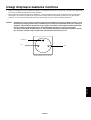 2
2
-
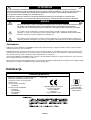 3
3
-
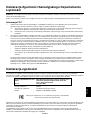 4
4
-
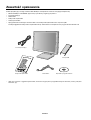 5
5
-
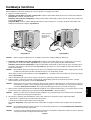 6
6
-
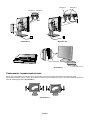 7
7
-
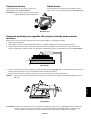 8
8
-
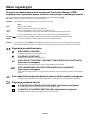 9
9
-
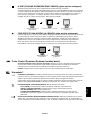 10
10
-
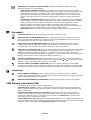 11
11
-
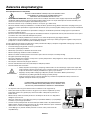 12
12
-
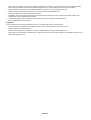 13
13
-
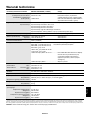 14
14
-
 15
15
-
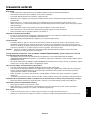 16
16
-
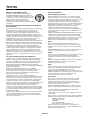 17
17
NEC MultiSync® LCD1860NXBK Instrukcja obsługi
- Typ
- Instrukcja obsługi
- Niniejsza instrukcja jest również odpowiednia dla
Powiązane artykuły
-
NEC MultiSync® LCD1980SX Instrukcja obsługi
-
NEC MutliSync® LCD2080UX Instrukcja obsługi
-
NEC MultiSync® LCD1830BK Instrukcja obsługi
-
NEC MultiSync® LCD2060NX (Black) Instrukcja obsługi
-
NEC MultiSync® FP1355 Instrukcja obsługi
-
NEC MultiSync® LCD1960NX Instrukcja obsługi
-
NEC MultiSync® LCD1550XBK Instrukcja obsługi
-
NEC MultiSync® LCD1850XBK Instrukcja obsługi
-
NEC MultiSync® LCD1850EBK Instrukcja obsługi
-
NEC MultiSync® LCD1760VM (Black) Instrukcja obsługi